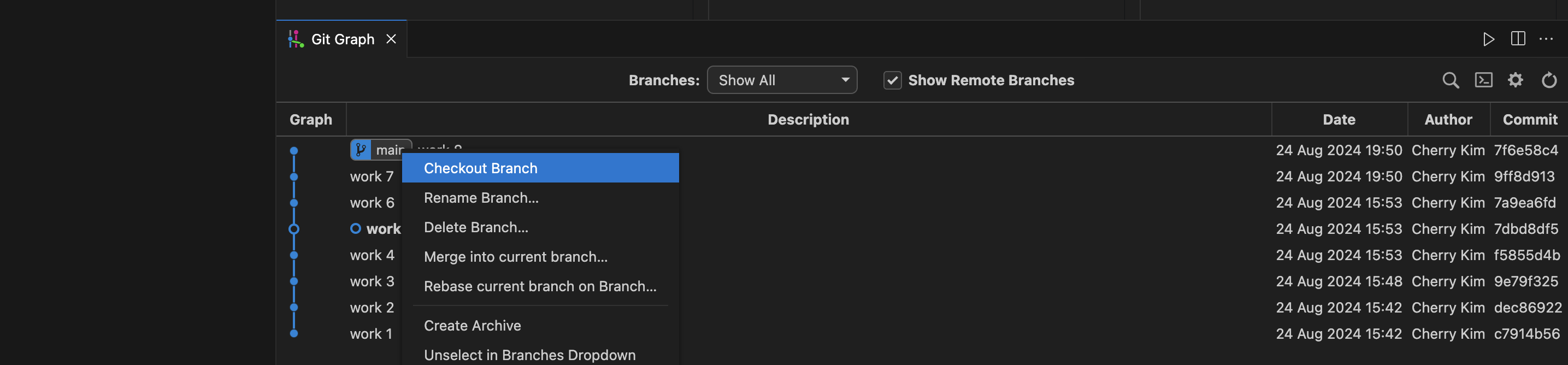앞서서 GitHub에 대해 배웠다.
그런데 앞서 배운 것처럼 계속 파일을 만들어질 때마다 다시 올리고 하는 과정... 너무 귀찮지 않은가?
바로바로 VS Code에서 작업하고 그게 GitHub까지 반영되면 얼마나 좋겠는가!!!
그 방법에 대해 설명하고자 한다.
github의 repository의 내용을 내 컴퓨터(로컬) 환경에 복제하는 것을 말합니다.
이를 통해 로컬환경에서 github의 파일들을 받아서 개발을 할 수 있습니다.
[출처: https://www.boostcourse.org/cs102/lecture/1427419?isDesc=false]
1. GitHub Repository -> Local
VS Code를 키면 Explorer에 Clone Repository를 클릭하면 상단에 Provide repository URL or pick a repository source가 활성화된다. 그럼 그 곳에 무엇을 넣어야 할까?
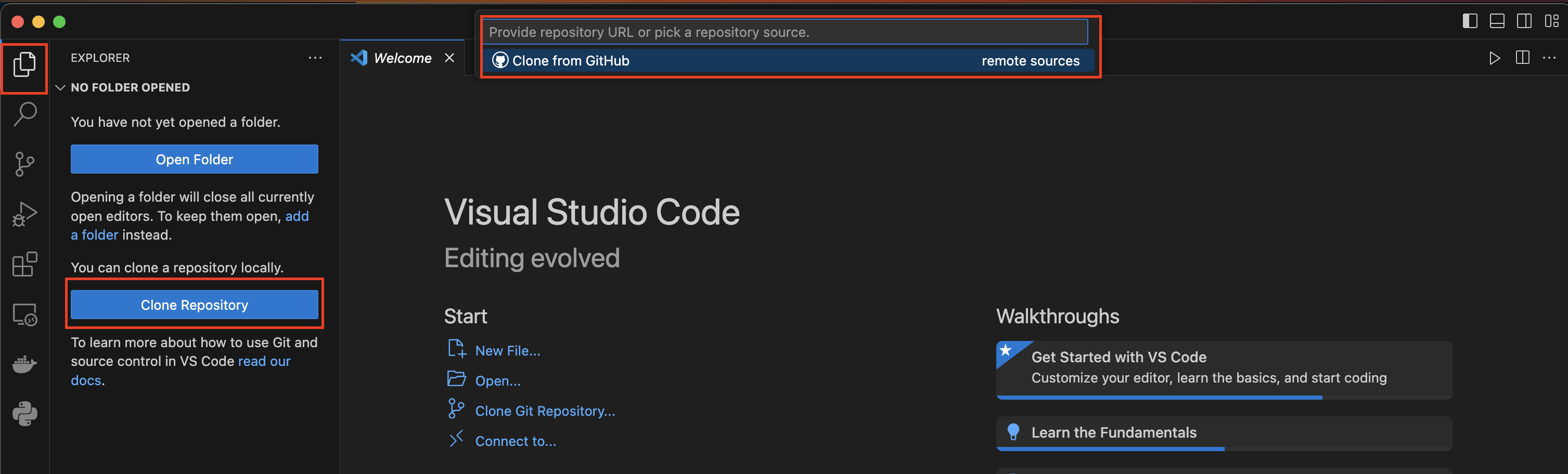
GitHub에서 아래의 과정을 거쳐 나오는 HTTPS 주소를 복사해서 위의 Provide repository URL or pick a repository source 란에 붙여넣기 한 후 엔터!
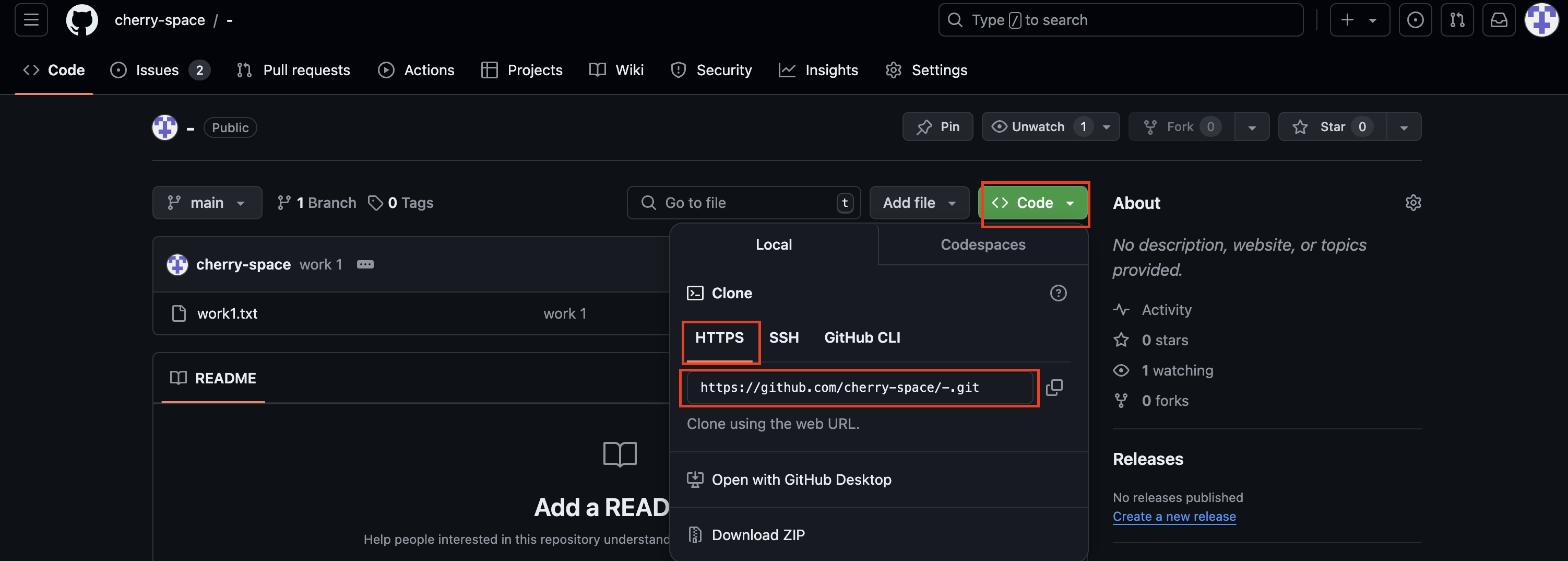
그렇게 되면 어느 폴더에 repository 내용을 저장할지가 뜬다.
그럼 폴더를 지정하거나 새로운 폴더를 만든 후 Select as Repository Destination 클릭!
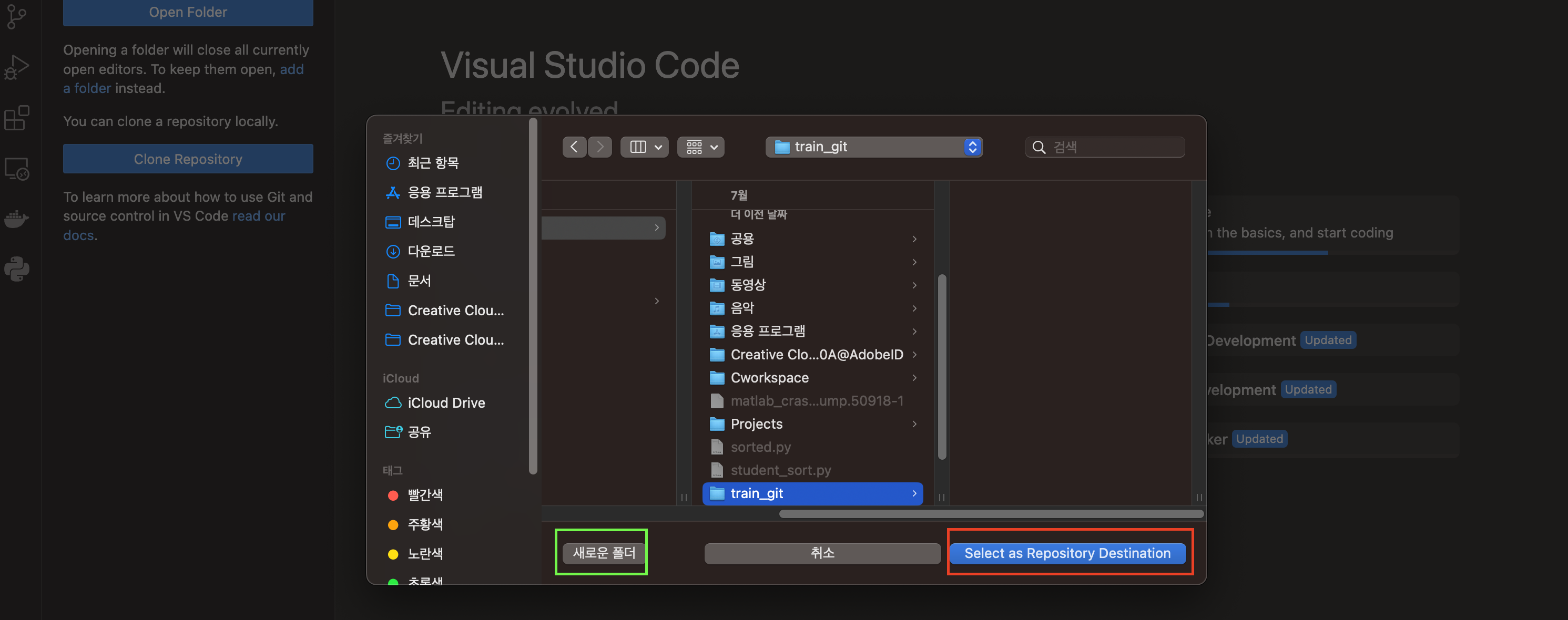
2. Git Graph
Git Graph를 꺼내놓음으로써 파일 log가 어떻게 바뀌는지 tracking을 하자.
왼쪽 하단에 git graph를 누르면 나오고 다음과 같은 화면 구성을 이용해보자.
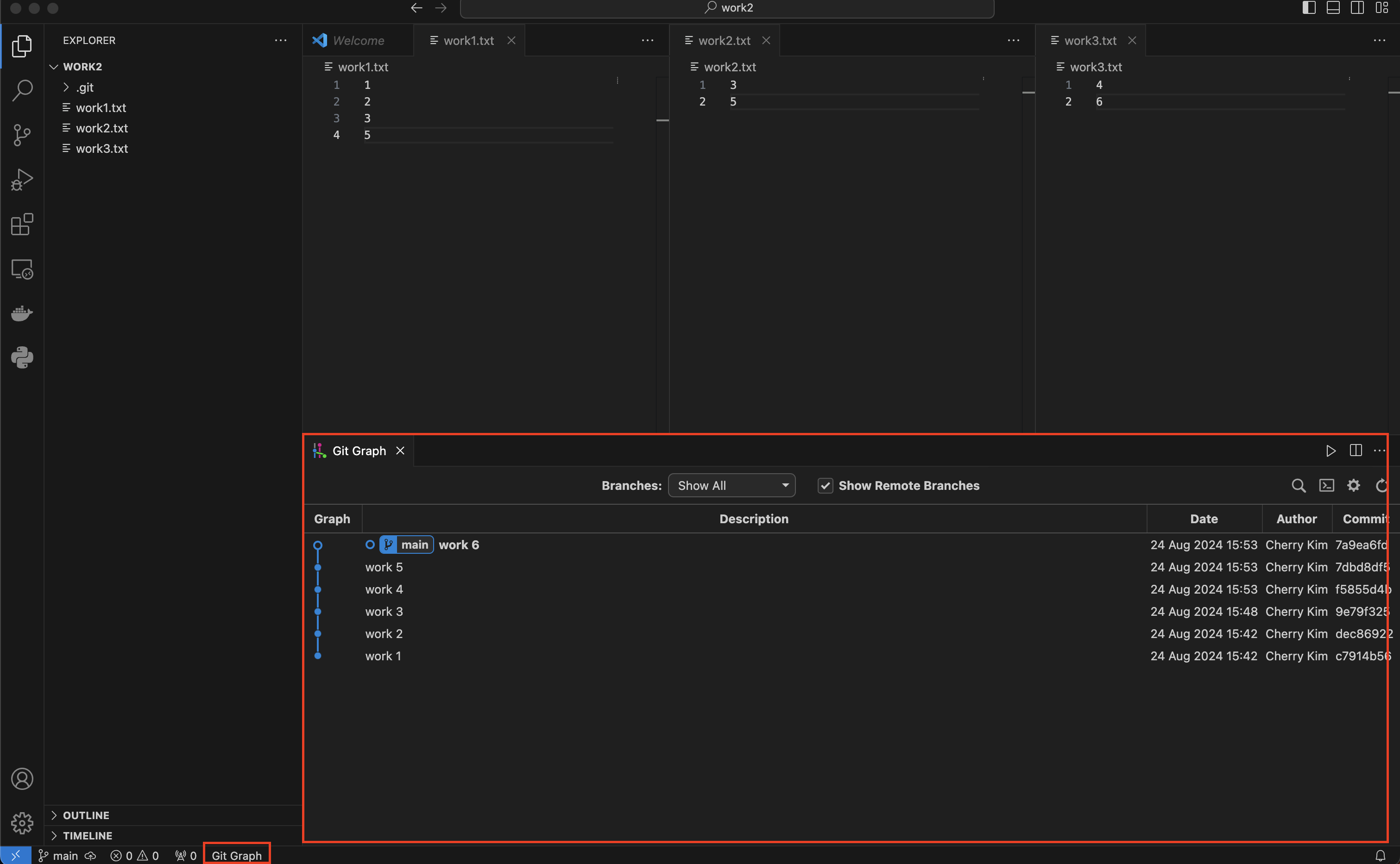
3. Commit, Push, Pull
1) Commit
- 로컬 저장소에 변경사항을 "버전"으로 저장하여 나중에 추적할 수 있도록 하는 것이다.
2) Push
- 로컬 저장소에서 커밋된 변경사항을 원격 저장소로 전송하는 작업이다. 이 작업을 통해 로컬에서 작업한 내용이 원격 저장소에 업로드되어 다른 사람들이 볼 수 있게 된다.
3) Pull
- 원격 저장소의 최신 변경 사항을 로컬 저장소로 병합하는 작업이다. 다른 사람이 원격 저장소에 푸시한 내용을 가져와 로컬 작업과 병합할 때 사용한다.
- 참고로 pull = fetch + merge이다.
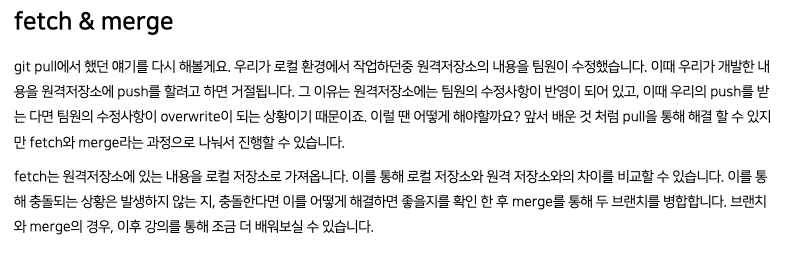 출처: https://www.boostcourse.org/cs102/lecture/1427422?isDesc=false
출처: https://www.boostcourse.org/cs102/lecture/1427422?isDesc=false
사용법
command + shift + p 를 누르면 다음과 같은 창이 활성화된다.
이 셋 중 필요한 작업을 선택하면 끝!
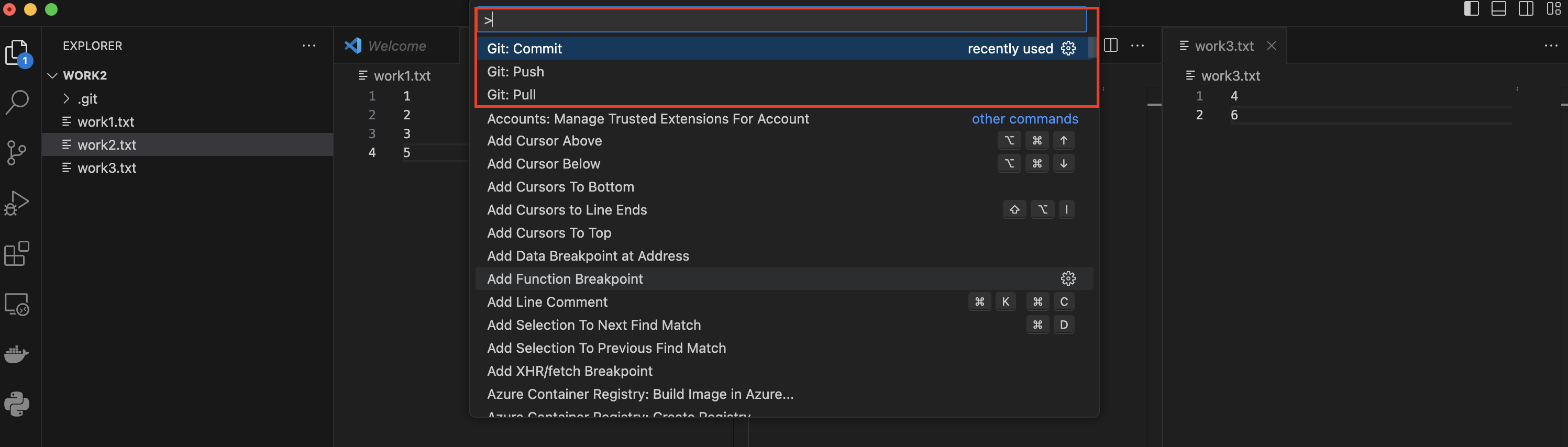
4. Staging Area
(용어 정리)
- Repository(저장소): git폴더에 저장된 내용
- Working Directory: git폴더에 저장된 내용을 제외한 나머지 모든 파일. local에만 있는 파일을 의미하는 듯.
내가 버전을 나눠서 기록했어야 하는데, 그러지 못했다고 하자.
예를 들면, work 1 2 3 세가지를 했고, work 1 2는 work 1이라는 log로 저장하고, work 3는 별도로 work 3라는 log 하에 저장하고 싶다면?
work 1 2만 staging area에 add 후 그 area만 commit하면 된다.
그 후 남은 work 3만 별도로 staging area로 add 후 또 git commit 하면 각각 나눠서 저장이 된다.
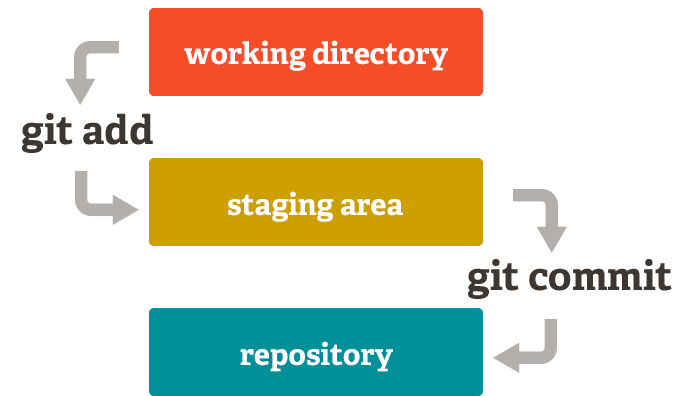 출처: https://medium.com/@lucasmaurer/git-gud-the-working-tree-staging-area-and-local-repo-a1f0f4822018
출처: https://medium.com/@lucasmaurer/git-gud-the-working-tree-staging-area-and-local-repo-a1f0f4822018
staging area로 추가하는 방법은 다음과 같다.
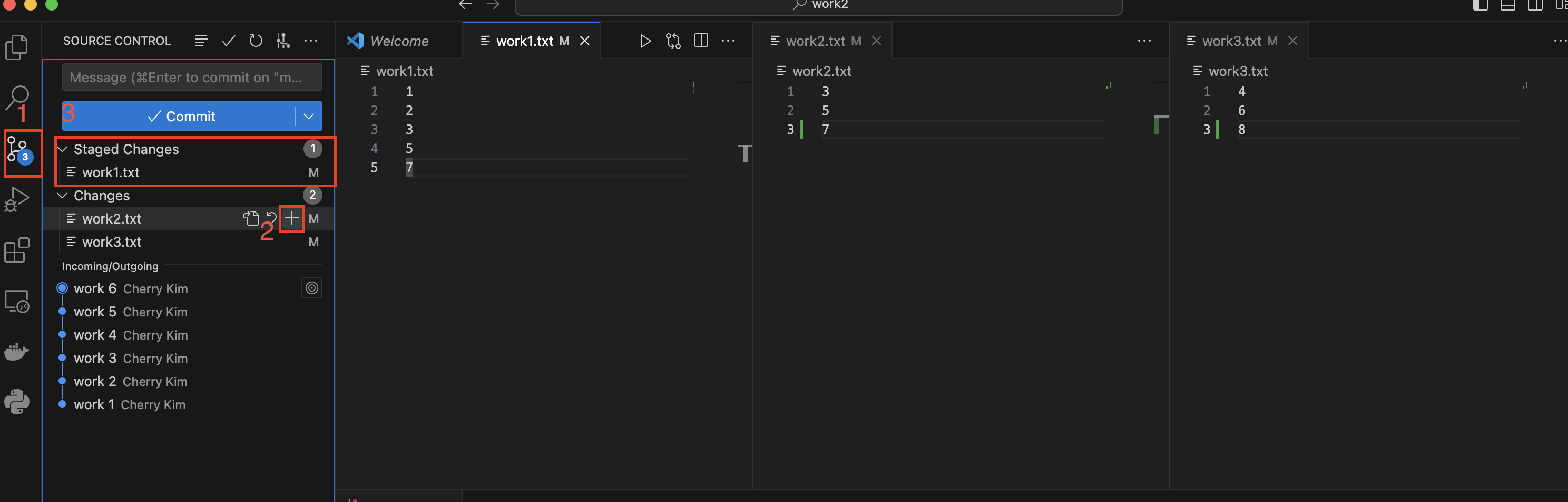
staging area로 추가한 이후에는 그냥 이전에 하던 것처럼 commit 하면 끝!
5. 시간여행 방법
만약에 작업을 하다가 이전 버전으로 돌아가야 한다면?
git graph에서 저 동그라미는 head라고 부른다.
이 head는 현재 working directory가 어느 버전인지를 가리킨다.
즉, working directory를 바꾸려면 head의 위치를 바꾸면 된다. 그 때 checkout 이라는 명령을 사용한다.
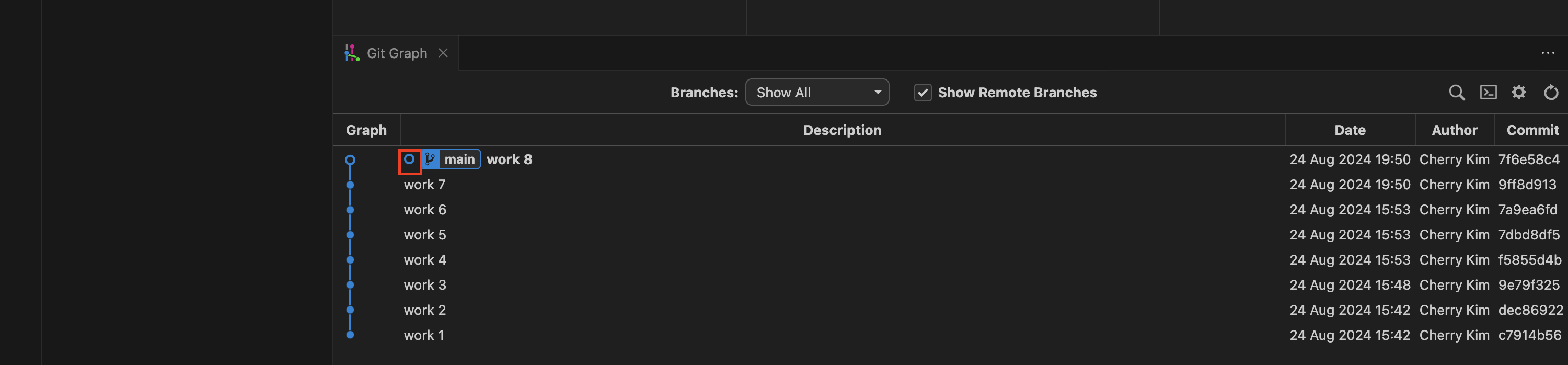
가고 싶은 버전에 마우스를 두고 마우스 오른쪽을 클릭하면 나오는 checkout을 클릭하면 된다.
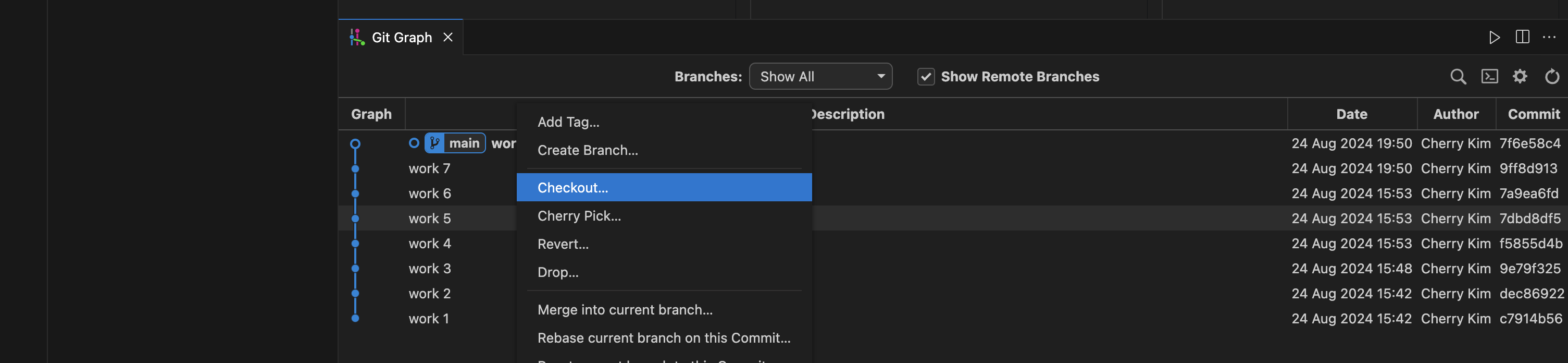
자, 만약 시간여행을 끝내고 가장 최근 버전으로 돌아오고 싶다면 어떻게 해야할까?
일전에 한 것처럼 빈 공간에서 마우스오른쪽을 클릭하여 checkout을 누르면 될까?
절 대 안 됨 !!!!!!!!!!!
main이라고 적혀있는 태그(?)에 마우스를 두고 마우스오른쪽을 클릭한다. 그러면 나오는 Checkout Branch를 클릭해야 된다. 그렇게되면 원래 색상이 없던 main 테두리에 다시 색상이 생긴다... 마치 피가 도는 것처럼 ㅎ? 아무튼 그렇게 한 후에 수정을, 다음 작업을 시작해야 된다. 주의!!!!